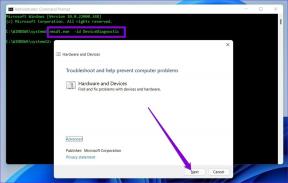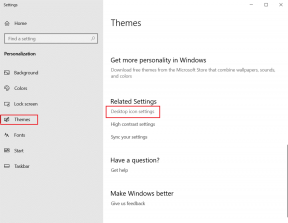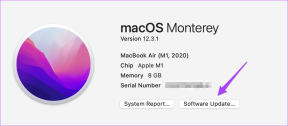My Photo Stream vs iCloud Photo Library: Ποια είναι η διαφορά;
Miscellanea / / November 29, 2021
Με μια ματιά, τόσο το My Photo Stream όσο και το iCloud Photo Library φαίνεται να κάνουν το ίδιο πράγμα — συγχρονίστε τις φωτογραφίες σας, αυτό είναι.
Οι εικόνες σας είναι διαθέσιμες σε όλες τις συσκευές συνήθως μέσα σε δευτερόλεπτα από τη λήψη τους.
Αλλά σίγουρα, πρέπει να υπάρχει κάποια διαφορά, σωστά;

Ναι, τα καταφέρατε, και είναι επίσης πολύ μεγάλα.
Επομένως, προτού προχωρήσετε και ενεργοποιήσετε - ή απενεργοποιήσετε - οποιοδήποτε από αυτά, πρέπει οπωσδήποτε να κατανοήσετε πώς ακριβώς λειτουργούν το My Photo Stream και το iCloud Photo Library.
Τι κάνουν στην πραγματικότητα
Εάν χρησιμοποιείτε πολλές συσκευές iOS, συχνάζετε την εφαρμογή Φωτογραφίες στο Mac σας ή έχετε εγκατεστημένο το iCloud στα Windows, τότε δεν υπάρχει λόγος για τον οποίο δεν θέλετε να έχετε άμεση πρόσβαση στις φωτογραφίες σας σε όλες τις συσκευές σας, σωστά?
Για να μην αναφέρουμε το γεγονός ότι με αυτόν τον τρόπο εξαπλώνεται επίσης ο κίνδυνος που ενέχουν οι αστοχίες υλικού.
Και εκεί είναι που εμφανίζεται η Βιβλιοθήκη φωτογραφιών iCloud.
Μόλις ενεργοποιηθεί, θα πρέπει να βρείτε όλες τις φωτογραφίες σας για τις οποίες έχουν δημιουργηθεί αντίγραφα ασφαλείας στον λογαριασμό σας iCloud καθώς και συγχρονισμένες με την επιφάνεια εργασίας iPhone, iPad, Mac και Windows σε πραγματικό χρόνο.

Είναι πλήρως αυτοματοποιημένο και δεν χρειάζεται να κάνετε τίποτα χειροκίνητα.
Αλλά περίμενε... Αυτό συμβαίνει μόνο μέχρι τα δωρεάν 5 GB του iCloud η αποθήκευση εξαντλείται — λάβετε υπόψη τα αντίγραφα ασφαλείας του συστήματος και τέτοια, και θα πρέπει να το βρείτε γεμάτο αρκετά γρήγορα!
Αυτό σημαίνει ότι δεν υπάρχει πλέον συγχρονισμός με το iCloud ή με οποιαδήποτε από τις συσκευές σας, εκτός εάν θέλετε να κάνετε αναβάθμιση — μια αύξηση στα 50 GB αποθηκευτικού χώρου κοστίζει λίγο λιγότερο από ένα δολάριο το μήνα, αλλά εξακολουθεί!
Δεν υπάρχει πλέον συγχρονισμός με το iCloud ή με οποιαδήποτε από τις συσκευές σας, εκτός εάν θέλετε να κάνετε αναβάθμιση
Από την άλλη πλευρά, η χρήση του My Photo Stream δεν απαιτεί χώρο στο iCloud για να συγχρονιστούν οι φωτογραφίες σας.
Το ακούσατε καλά - κανένα! Αλλά όπως και με οτιδήποτε είναι πολύ καλό για να είναι αληθινό, υπάρχει μια σύλληψη.

Μπορείτε να έχετε μόνο 1.000 φωτογραφίες αποθηκευμένες στη ροή φωτογραφιών της συσκευής σας και στο iCloud ανά πάσα στιγμή, και ακόμη και τότε, μόνο αυτές που τραβάτε αφού ενεργοποιήσετε τη Ροή φωτογραφιών μου.
Μπορείτε να έχετε το πολύ 1.000 φωτογραφίες αποθηκευμένες στη ροή φωτογραφιών της συσκευής σας και στο iCloud ανά πάσα στιγμή
Επίσης, οι φωτογραφίες αφαιρούνται αυτόματα από τη ροή φωτογραφιών της συσκευής σας μετά από 30 ημέρες. Αυτό επεκτείνεται και στο iCloud, πράγμα που σημαίνει ότι πραγματικά δεν έχετε κανένα σταθερό αντίγραφο ασφαλείας που βασίζεται σε σύννεφο για να βασιστείτε σε περίπτωση που τα πράγματα πάνε νότια.
Σημείωση: Τυχόν φωτογραφίες που τραβήχτηκαν στην αρχική συσκευή δεν θα αφαιρεθούν μετά από 30 ημέρες. Σε άλλες συσκευές, μπορείτε επίσης να επιλέξετε να αποθηκεύσετε τις φωτογραφίες τοπικά προτού διαγραφούν αυτόματα.
Με λίγα λόγια, iCloud Photo Library παρέχει απόλυτη ασφάλεια για όλες τις εικόνες, εάν θέλετε να κάνετε αναβάθμιση κάποια στιγμή, ενώ το My Photo Stream προσφέρει συγχρονισμό φωτογραφιών με μηδενικό κόστος, αν και με πολύ περιορισμένα αντίγραφα ασφαλείας iCloud.
Αλλά, πώς λειτουργεί ο πραγματικός συγχρονισμός; Ας το μάθουμε στη συνέχεια.
Ο συγχρονισμός λειτουργεί διαφορετικά
Τυχόν αλλαγές που κάνετε στις φωτογραφίες σας — προσθήκη εφέ, εκτέλεση σχολιασμών, και τα λοιπά. — συγχρονίζονται εύκολα σε όλες τις συσκευές σας με ενεργοποιημένη τη Βιβλιοθήκη φωτογραφιών iCloud.
Ακόμη και η διαγραφή μιας φωτογραφίας από μια συσκευή την αφαιρεί από ολόκληρο το δίκτυο συσκευών Apple. Ωστόσο, το iCloud διατηρεί ένα αντίγραφο ασφαλείας όλων των αρχικών εικόνων σας ανέπαφα, πράγμα που σημαίνει ότι μπορείτε να επαναφέρετε τυχόν τροποποιημένες ή διαγραμμένες εικόνες ανά πάσα στιγμή.
Αυτό δεν συμβαίνει με το My Photo Stream, δυστυχώς. Καμία αλλαγή που έγινε σε καμία φωτογραφία δεν συγχρονίζεται μετά τη λήψη τους σε κάθε ροή φωτογραφιών.
Εκτός από τη διαγραφή, όπου μια τέτοια ενέργεια έχει αντίκτυπο στις ροές φωτογραφιών κάθε συσκευής. Ωστόσο, σε αντίθεση με το iCloud Photo Library, τυχόν σχετικά αντίγραφα ασφαλείας στο iCloud αφαιρούνται επίσης.

Επομένως, για να βάλετε τα πράγματα στη θέση τους, χρειάζεστε οπωσδήποτε το iCloud Photo Library, αν προτιμάτε οι αλλαγές σας να είναι ορατές παντού.
Αλλά το My Photo Stream είναι καλύτερο όταν πρόκειται να διατηρήσετε τις εικόνες σας απομονωμένες από κάθε συσκευή μετά το συγχρονισμό. Φυσικά, εκτός αν τα διαγράψεις!
Τώρα, τι είδους μορφές αρχείων υποστηρίζει καθεμία από αυτές τις λειτουργίες; Ας το μάθουμε στη συνέχεια.
Υποστηριζόμενες μορφές αρχείων
Το iCloud Photo Library συγχρονίζει όλα όσα τραβάτε με το iPhone ή το iPad σας — τόσο εικόνες όσο και βίντεο.
Επιπλέον, υποστηρίζονται επίσης μορφές αρχείων που δημιουργούνται μέσω άλλων εφαρμογών όπως JPEG, GIF και RAW, συμπεριλαμβανομένων τυχόν εικόνων ή βίντεο που αποθηκεύετε στην εφαρμογή Φωτογραφίες στο Mac ή μέσω του iCloud Photos Windows.
Και πάλι, το My Photo Stream είναι περιορισμένο από αυτή την άποψη με υποστήριξη μόνο για τις μορφές JPEG, TIFF και PNG. Επίσης, δεν θα βρείτε κανένα Ζωντανές φωτογραφίες ή βίντεο μέσα στις ροές φωτογραφιών των συσκευών σας.
Αλλά δυστυχώς, δεν είναι μόνο αυτό - θα πρέπει επίσης να βρείτε εικόνες συμπιεσμένες σε πολύ χαμηλότερη ανάλυση από αυτήν με την οποία τραβήχτηκαν αρχικά.

Δροσερή συμβουλή: Ενώ το iCloud Photo Library συγχρονίζει κάθε εικόνα στην αρχική τους ανάλυση από προεπιλογή, έχετε την επιλογή να «βελτιστοποιήσετε» τις εικόνες σας για να μειώσετε τον απαιτούμενο χώρο αποθήκευσης.
Για άλλη μια φορά, η βιβλιοθήκη φωτογραφιών iCloud παρέχει ένα ξεκάθαρο πλεονέκτημα όπου αποκτάτε πρόσβαση σε όλα τα πολυμέσα σας —όχι μόνο στις φωτογραφίες— σε όλες τις συσκευές.
Αυτό δεν συμβαίνει με το My Photo Stream, αλλά είναι το πιο βολικό εάν εξαντλείται ο αποθηκευτικός χώρος σε ορισμένες συσκευές — οι συμπιεσμένες εικόνες και η έλλειψη συγχρονισμού βίντεο σημαίνουν λιγότερο χώρο.
Λοιπόν, πού εμφανίζονται οι φωτογραφίες σας όταν ενεργοποιείτε αυτές τις επιλογές; Πρόκειται να το μάθετε στη συνέχεια.
Και τα δύο σε δράση
Κάθε φορά που έχετε ενεργοποιημένη τη Βιβλιοθήκη φωτογραφιών iCloud για όλες τις συσκευές σας, τα πράγματα είναι πολύ απλά.
Θα πρέπει να βλέπετε φωτογραφίες συγχρονισμένες τακτοποιημένα κάτω από το άλμπουμ Όλες οι φωτογραφίες στο iPhone, το iPad και το Mac σας — στα Windows, εμφανίζονται στον φάκελο Λήψεις ανά έτος.

Ωστόσο, με ενεργοποιημένη μόνο τη Ροή φωτογραφιών μου, οι πιο πρόσφατες φωτογραφίες από άλλες συσκευές εμφανίζονται σε ξεχωριστό άλμπουμ με την ένδειξη My Photo Stream, ενώ τυχόν φωτογραφίες που τραβήχτηκαν απευθείας εμφανίζονται τόσο στο My Photo Stream όσο και στο Camera Roll άλμπουμ.
Στα Windows, θα πρέπει να βλέπετε τη ροή της φωτογραφίας σας απευθείας κάτω από το φάκελο "Λήψεις".

Ωστόσο, τα πράγματα γίνονται δύσκολα όταν χρησιμοποιείτε έναν συνδυασμό του iCloud Photo Library και της My Photo Stream στις συσκευές σας.
Οι φωτογραφίες που λαμβάνονται από μια συσκευή που έχει ενεργοποιημένη τη Βιβλιοθήκη φωτογραφιών iCloud εμφανίζονται στη ροή φωτογραφιών μιας συσκευής που έχει ενεργοποιημένη μόνο τη Ροή φωτογραφιών μου.
Αλλά αυτό δεν συμβαίνει το αντίστροφο, εκτός αν το πρώτο έχει επίσης ενεργοποιημένη τη Ροή φωτογραφιών μου.
Και σε μια συσκευή όπου έχετε ενεργοποιημένη τόσο τη Βιβλιοθήκη φωτογραφιών iCloud όσο και τη Ροή φωτογραφιών μου, θα πρέπει να βρείτε όλες τις εικόνες σας σε όλες τις φωτογραφίες αντί να εμφανίζονται ξεχωριστά.
Υπόδειξη: Μπορεί να προκαλεί σύγχυση να κατανοήσετε πώς λειτουργούν και αν είστε ακόμα στο σκοτάδι, απλώς ενεργοποιήστε και τις δύο επιλογές συσκευές όπου θέλετε να έχετε αντίγραφα ασφαλείας iCloud και να εξακολουθείτε να λαμβάνετε φωτογραφίες από συσκευές μόνο με τη Ροή φωτογραφιών μου ενεργοποιημένη.
Υπάρχουν κάποιες σκέψεις που πρέπει να λάβετε υπόψη πριν κάνετε εναλλαγή μεταξύ αυτών των επιλογών; Ας δούμε.
Πριν αλλάξετε
Εάν χρησιμοποιείτε ήδη τη βιβλιοθήκη φωτογραφιών iCloud, η απενεργοποίηση ή η εναλλαγή στη Ροή φωτογραφιών μου δεν θα πρέπει να δημιουργεί προβλήματα στην υπάρχουσα βιβλιοθήκη φωτογραφιών σε αυτήν τη συσκευή.
Τυχόν αρχεία για τα οποία έχουν δημιουργηθεί αντίγραφα ασφαλείας στο iCloud θα πρέπει επίσης να είναι άθικτα. Ωστόσο, αυτό δεν συμβαίνει εάν πρόκειται να αλλάξετε την αντίθετη κατεύθυνση.

Η απενεργοποίηση της ροής φωτογραφιών μου προκαλεί την αυτόματη κατάργηση όλων των εικόνων στη ροή φωτογραφιών στη συγκεκριμένη συσκευή.
Πολύ άβολο, σωστά;
Η απενεργοποίηση της ροής φωτογραφιών μου έχει ως αποτέλεσμα την αυτόματη κατάργηση όλων των εικόνων στη ροή φωτογραφιών στη συγκεκριμένη συσκευή
Εάν έχετε φωτογραφίες που προτιμάτε να κρατήσετε, είτε αποθηκεύστε τις πρώτα στη συσκευή σας πριν απενεργοποιήσετε την επιλογή είτε ενεργοποιήστε το iCloud Photo Library χωρίς να απενεργοποιήσετε τη Ροή φωτογραφιών μου.
Σημείωση: Η απενεργοποίηση της ροής φωτογραφιών μου σε μία συσκευή δεν έχει καμία επίδραση στις ροές φωτογραφιών άλλων συσκευών ούτε σε σχετικά αντίγραφα ασφαλείας iCloud.
Έτσι, αυτό είναι περίπου με τις διαφορές μεταξύ των δύο επιλογών. Ας ολοκληρώσουμε τα πράγματα αποφασίζοντας τι είναι καλύτερο για εσάς.
Αποφασίζοντας τι είναι καλύτερο
Όπως ανακαλύψατε, η βιβλιοθήκη φωτογραφιών iCloud προσφέρει τη μεγαλύτερη ευκολία και μπορείτε να τη ρυθμίσετε και να αφήσετε τα πάντα να συμβαίνουν αυτόματα.
Οι σοβαροί λάτρεις των φωτογραφιών θα πρέπει οπωσδήποτε να χρησιμοποιούν το iCloud Photo Library, κυρίως λόγω της πρόσθετης ασφάλειας που προσφέρει και επίσης επειδή οι εικόνες δεν συμπιέζονται δυσμενώς.

Ακόμα κι αν ο αποθηκευτικός σας χώρος iCloud δεν σας απασχολεί, μπορείτε να χρησιμοποιήσετε το My Photo Stream σε μια συσκευή όπου οι φωτογραφίες που τραβάτε δεν θα πρέπει να γεμίζουν τα αντίγραφα ασφαλείας του iCloud.
Λοιπόν, τι αποφάσισες τελικά; Ενημερώστε μας στα σχόλια.